win7系统IIS管理器IP地址和域限制设置教程
更新日期:2023-08-25 12:02:55
来源:投稿
手机扫码继续观看

在IIS中可以通过IP地址域名设置来控制拒绝或允许特定范围内的IP对网站的访问权限,在实际中我们发布的站点都需要做一些访问限制,比如公司内部系统只允许某些人可以访问,那么就可以通过IIS的IP地址和域限制来实现。下面小编跟大家介绍win7系统iis设置ip地址和域限制的方法。
具体方法如下:
1、打开IIS:开始菜单--运行;

2、在运行框中输入“inetmgr”回车;
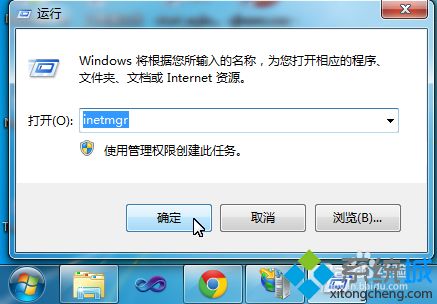
3、在左侧选中需要在左侧选中需要配置IP地址和域限制的站点,然后在中间的窗口中找到IP地址和域限制并双击;
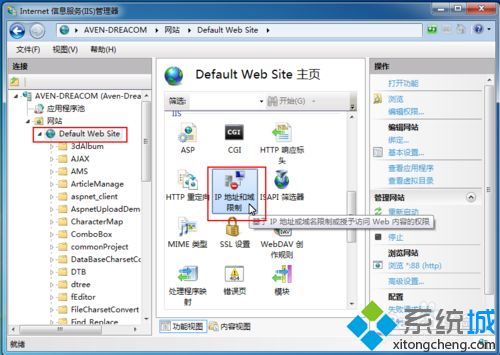
4、选择右侧的操作,添加允许条目;
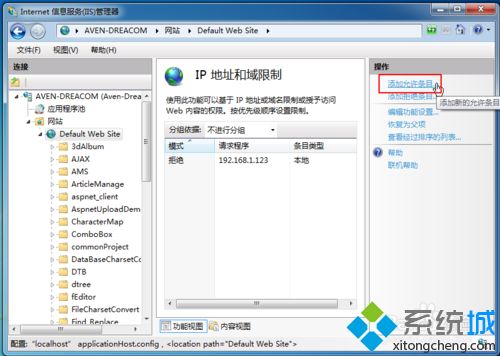
5、可以输入一个特定的IP地址,也可以设置一个IP范围;
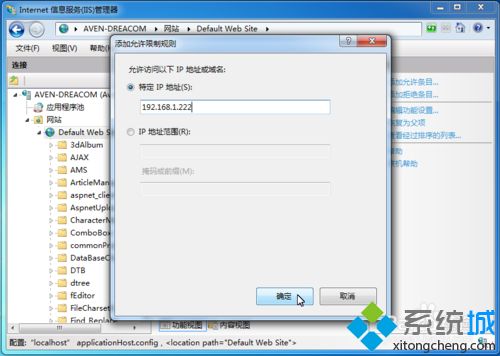
6、同样,也可以添加拒绝条目;

7、点击操作中的编辑功能设置,可以选择未指定的客户端的访问权限;
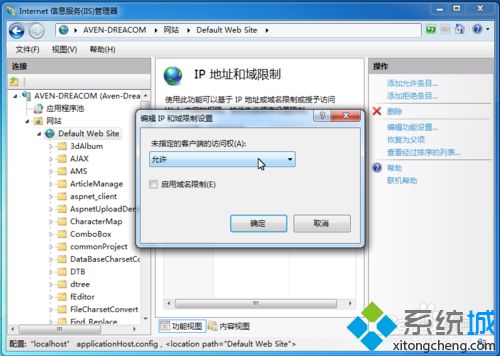
8、如果不想限制或者允许某个授权了,可以选中,然后点击右侧操作中的删除。
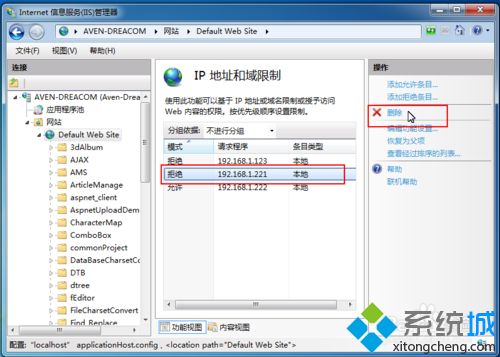
以上就是win7系统中iis设置ip地址和域限制的方法,操作过程很简单,有需要的用户只需要按照上面的步骤来操作即可。
该文章是否有帮助到您?
常见问题
- monterey12.1正式版无法检测更新详情0次
- zui13更新计划详细介绍0次
- 优麒麟u盘安装详细教程0次
- 优麒麟和银河麒麟区别详细介绍0次
- monterey屏幕镜像使用教程0次
- monterey关闭sip教程0次
- 优麒麟操作系统详细评测0次
- monterey支持多设备互动吗详情0次
- 优麒麟中文设置教程0次
- monterey和bigsur区别详细介绍0次
系统下载排行
周
月
其他人正在下载
更多
安卓下载
更多
手机上观看
![]() 扫码手机上观看
扫码手机上观看
下一个:
U盘重装视频










